Có thể nói Dropbox là dịch vụ lưu trữ đám mây đầu tiên được giới thiệu trên mạng Internet, nhưng đến thời điểm này, Dropbox không còn là duy nhất và là dịch vụ lưu trữ tốt nhất. Một nhược điểm lớn nhất của Dropbox từ trước đến nay là không thật sự an toàn và tạo sự yên tâm cho người dùng. Bài viết dưới đây sẽ đưa ra 6 lời khuyên hữu ích cho người dùng Dropbox nhằm tăng cường khả năng bảo mật tài khoản cũng như dữ liệu lưu trữ của bạn trên Dropbox.

Xác thực hai bước
Năm ngoái, Dropbox đã giới thiệu tính năng bảo mật cao cấp gọi là xác thực hai yếu tố, trong đó ngoài việc sử dụng tên và mật khẩu truy cập như thông thường, bạn còn phải nhập cả mã số do Dropbox gửi cho bạn.

Như vậy việc đăng nhập tài khoản của bạn đòi hỏi ít nhất hai bước độc lập để xác minh rằng bạn thực sự có quyền truy cập vào tài khoản. Xác thực hai bước của Dropbox yêu cầu bạn nhập mật khẩu, sau đó Dropbox sẽ gửi một mã xác minh đến điện thoại của bạn.
Để kích hoạt chức năng xác thực hai bước trong Dropbox bạn thực hiện như: Đăng nhập vào tài khoản Dropbox của bạn như bình thường, sau đó bấm vào tên tài khoản của bạn ở phía trên bên phải và chọn Settings, chọn thẻ Security, dưới mục Account sign in, bạn sẽ tìm thấy tùy chọn Two-step verification và kích tùy chọn Enable, thực hiện theo các hướng dẫn để hoàn tất việc thiết lập.
Cho phép thông báo Email
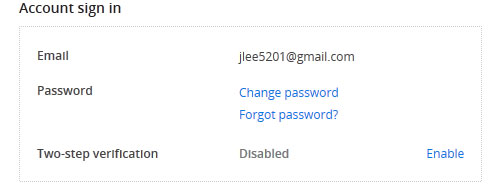
Thông báo qua email có thể là một “con dao hai lưỡi”, đặc biệt là khi các dịch vụ sẽ thường xuyên gửi thư rác đến tài khoản email của bạn, nhưng trong trường hợp với Dropbox có thể đây là một ngoại lệ. Nếu bạn kích hoạt tính năng thông báo qua email: Khi có thiết bị bất kỳ truy cập vào tài khoản của bạn (When a new device is linked to my account) và khi có ứng dụng mới kết nối đến tài khoản của bạn (When a new app is connected to my account) thì sau đó, Dropbox sẽ gửi cho bạn một email bất cứ khi nào một thiết bị mới hoặc một ứng dụng mới được kết nối với tài khoản Dropbox của bạn.
Tính năng này có thể rất có ích nếu ai đó cố gắng can thiệp vào tài khoản của bạn bằng cách tạo các loại kết nối giả mạo để xem hoặc lấy dữ liệu của bạn.
Tất nhiên, trong nhiều trường hợp, việc thực hiện kết nối sẽ cần sự cho phép từ tài khoản của bạn để kết nối đầu tiên, có nghĩa là họ có thể vô hiệu hóa các thông báo trước khi thực hiện.Tuy nhiên, không phải ai cũng thông thạo trong trường hợp này, điều đó có nghĩa là bạn sẽ được thông báo nếu ai đó cố gắng thực hiện các kết nối khi không được sự cho phép của bạn.
Cho phép đồng bộ hóa có chọn lọc
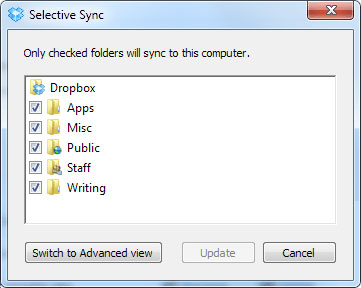
Đồng bộ hóa có chọn lọc (Selective Sync) là một tính năng của Dropbox cho phép bạn chọn thư mục bạn muốn giữ để đồng bộ hóa với tài khoản của bạn. Nghe có vẻ khá đơn giản, nhưng đối với hầu hết các phần, đồng bộ hóa có chọn lọc không hẳn là một tính năng bảo mật vì nó là một sự tiện lợi và tính năng tổ chức dữ liệu, nhưng nó có thể được sử dụng để can thiệp vào một số tính năng trong Dropbox.
Ví dụ, nếu bạn giữ cho máy tính để bàn, máy tính xách tay và máy tính bảng của bạn được đồng bộ hóa với Dropbox. Nếu tất cả các thiết bị của bạn được thiết lập là đồng bộ hóa tất cả thời gian, vậy thì điều gì sẽ xảy ra nếu máy tính xách tay hoặc máy tính bảng của bạn đã bị đánh cắp? Tên trộm sẽ có quyền truy cập vào tất cả các tập tin.Tuy nhiên, nếu máy tính xách tay của bạn chỉ giữ một thư mục cụ thể đồng bộ hóa và máy tính bảng của bạn chỉ giữ một thư mục khác được đồng bộ hóa, tên trộm sẽ chỉ có thể truy cập bất cứ điều gì được giữ đồng bộ hóa trên thiết bị đó.
Kết hợp các tính năng đồng bộ hóa có chọn lọc với các tính năng thiết bị ngừng liên kết (đề cập dưới đây), bạn có thể hạn chế tối đa tiếp xúc ngẫu nhiên các tập tin trong các loại tình huống.
Bỏ liên kết các thiết bị và ứng dụng không liên quan
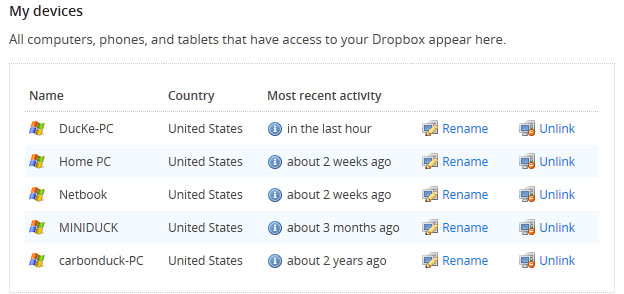
Bất cứ khi nào một thiết bị hoặc ứng dụng tạo nên một kết nối đến tài khoản của bạn, Dropbox sẽ theo dõi nó. Dưới tab Security của trang Settings, bạn có thể xem danh sách tất cả các thiết bị và ứng dụng hiện có quyền truy cập tài khoản Dropbox của bạn. Tất nhiên, điều này là hữu ích khi bạn muốn ngừng kết nối của ai đó, vì họ không thể kết nối lại mà không cần thông tin tài khoản của bạn.
Điều này có thể có ích với tính năng đồng bộ hóa có chọn lọc. Trong trường hợp này nếu máy tính xách tay hoặc máy tính bảng được thiết lập với một thư mục đặc biệt nhạy cảm có chứa dữ liệu quan trọng của bạn bị đánh cắp, bạn hoàn toàn có thể đăng nhập vào Dropbox bằng thiết bị khác sau đó bỏ liên kết máy tính xách tay của bạn từ tài khoản của mình, điều này đồng nghĩa với việc bỏ hoàn toàn liên kết với thư mục mà bạn đồng bộ trên máy tính bị kẻ trộm lấy cắp. Tất nhiên kẻ cắp vẫn có các tập tin lưu trên máy tính bị mất cắp nhưng ít nhất là liên kết đến dữ liệu đồng bộ của bạn đã bị xóa hoàn toàn.
Sử dụng một ứng dụng mã hóa

Có lẽ là cách mạnh nhất để cải thiện bảo mật tài khoản Dropbox của bạn là sử dụng một ứng dụng mã hóa của bên thứ ba. Đó là một chương trình sẽ giữ cho các tập tin của bạn được mã hóa mà không đòi hỏi bạn phải thao tác quá nhiều, việc mã hóa dữ liệu là tốt, bởi vì ngay cả khi một người nào đó có thể truy cập vào tài khoản Dropbox của bạn, họ vẫn sẽ cần phải giải mã các tập tin đó và điều đó là không hề dễ dàng.
Hiện bạn có một vài lựa chọn để mã hóa dữ liệu đáng chú ý trước khi đồng bộ hóa với Dropbox, trong đó bao gồm: Phần mềm BoxCryptor là công cụ nổi tiếng nhất để mã hóa dữ liệu cho Dropbox, tiếp theo là Viivo, nhưng một giải pháp mã hóa tổng quát hơn, hoạt động tốt với Dropbox là TrueCrypt. Tất nhiên tùy vào nhu cầu của người dùng mà mỗi người sẽ chọn cho mình một công cụ phù hợp hơn để làm việc.
Sử dụng một mật khẩu mạnh

Một lần nữa, điều này không bao giờ là thừa, nhưng việc tạo ra một mật khẩu mạnh không phải ai cũng để ý, nếu ngay bước đầu tiên bạn có một mật khẩu đủ mạnh cho tài khoản của mình thì việc bị truy cập bất hợp phác hoặc tìm cách truy cập tài khoản Dropbox của bạn là rất khó. Trong thực tế, rất nhiều người dùng sử dụng một mật khẩu đơn giản (bao gồm mình số, mình chữ hoặc cả chữ và số) là một trong những sai lầm bảo mật chungvà điều đó càng làm cho việc tài khoản của bạn bị truy cập là khó tránh khỏi.
Kết
Một lần nữa, Dropbox không phải là dịch vụ lưu trữ đám mây an toàn nhất trên mạng. Nhưng đối với nhiều người đã và đang sử dụng Dropbox từ trước đến nay thì những lời khuyên trên đây sẽ giúp bạn tối đa hóa bảo mật tài khoản của mình một cách đơn giản nhất, nhằm nâng cao tính bảo mật cho dữ liệu của mình.Trong tương lai, chúng ta chỉ có thể hy vọng rằng Dropbox tiếp tục thực hiện các biện pháp tăng cường an ninh cho người dùng.
 Công nghệ
Công nghệ  Windows
Windows  iPhone
iPhone  Android
Android  Làng CN
Làng CN  Khoa học
Khoa học  Ứng dụng
Ứng dụng  Học CNTT
Học CNTT  Game
Game  Download
Download  Tiện ích
Tiện ích 







 Linux
Linux  Đồng hồ thông minh
Đồng hồ thông minh  Chụp ảnh - Quay phim
Chụp ảnh - Quay phim  macOS
macOS  Phần cứng
Phần cứng  Thủ thuật SEO
Thủ thuật SEO  Kiến thức cơ bản
Kiến thức cơ bản  Dịch vụ ngân hàng
Dịch vụ ngân hàng  Lập trình
Lập trình  Dịch vụ công trực tuyến
Dịch vụ công trực tuyến  Dịch vụ nhà mạng
Dịch vụ nhà mạng  Nhà thông minh
Nhà thông minh  Ứng dụng văn phòng
Ứng dụng văn phòng  Tải game
Tải game  Tiện ích hệ thống
Tiện ích hệ thống  Ảnh, đồ họa
Ảnh, đồ họa  Internet
Internet  Bảo mật, Antivirus
Bảo mật, Antivirus  Họp, học trực tuyến
Họp, học trực tuyến  Video, phim, nhạc
Video, phim, nhạc  Giao tiếp, liên lạc, hẹn hò
Giao tiếp, liên lạc, hẹn hò  Hỗ trợ học tập
Hỗ trợ học tập  Máy ảo
Máy ảo  Điện máy
Điện máy  Tivi
Tivi  Tủ lạnh
Tủ lạnh  Điều hòa
Điều hòa  Máy giặt
Máy giặt  Quạt các loại
Quạt các loại  Cuộc sống
Cuộc sống  Kỹ năng
Kỹ năng  Món ngon mỗi ngày
Món ngon mỗi ngày  Làm đẹp
Làm đẹp  Nuôi dạy con
Nuôi dạy con  Chăm sóc Nhà cửa
Chăm sóc Nhà cửa  Du lịch
Du lịch  Halloween
Halloween  Mẹo vặt
Mẹo vặt  Giáng sinh - Noel
Giáng sinh - Noel  Quà tặng
Quà tặng  Giải trí
Giải trí  Là gì?
Là gì?  Nhà đẹp
Nhà đẹp  TOP
TOP  Ô tô, Xe máy
Ô tô, Xe máy  Giấy phép lái xe
Giấy phép lái xe  Tấn công mạng
Tấn công mạng  Chuyện công nghệ
Chuyện công nghệ  Công nghệ mới
Công nghệ mới  Trí tuệ nhân tạo (AI)
Trí tuệ nhân tạo (AI)  Anh tài công nghệ
Anh tài công nghệ  Bình luận công nghệ
Bình luận công nghệ  Quiz công nghệ
Quiz công nghệ  Microsoft Word 2016
Microsoft Word 2016  Microsoft Word 2013
Microsoft Word 2013  Microsoft Word 2007
Microsoft Word 2007  Microsoft Excel 2019
Microsoft Excel 2019  Microsoft Excel 2016
Microsoft Excel 2016  Microsoft PowerPoint 2019
Microsoft PowerPoint 2019  Google Sheets - Trang tính
Google Sheets - Trang tính  Code mẫu
Code mẫu  Photoshop CS6
Photoshop CS6  Photoshop CS5
Photoshop CS5  Lập trình Scratch
Lập trình Scratch  Bootstrap
Bootstrap